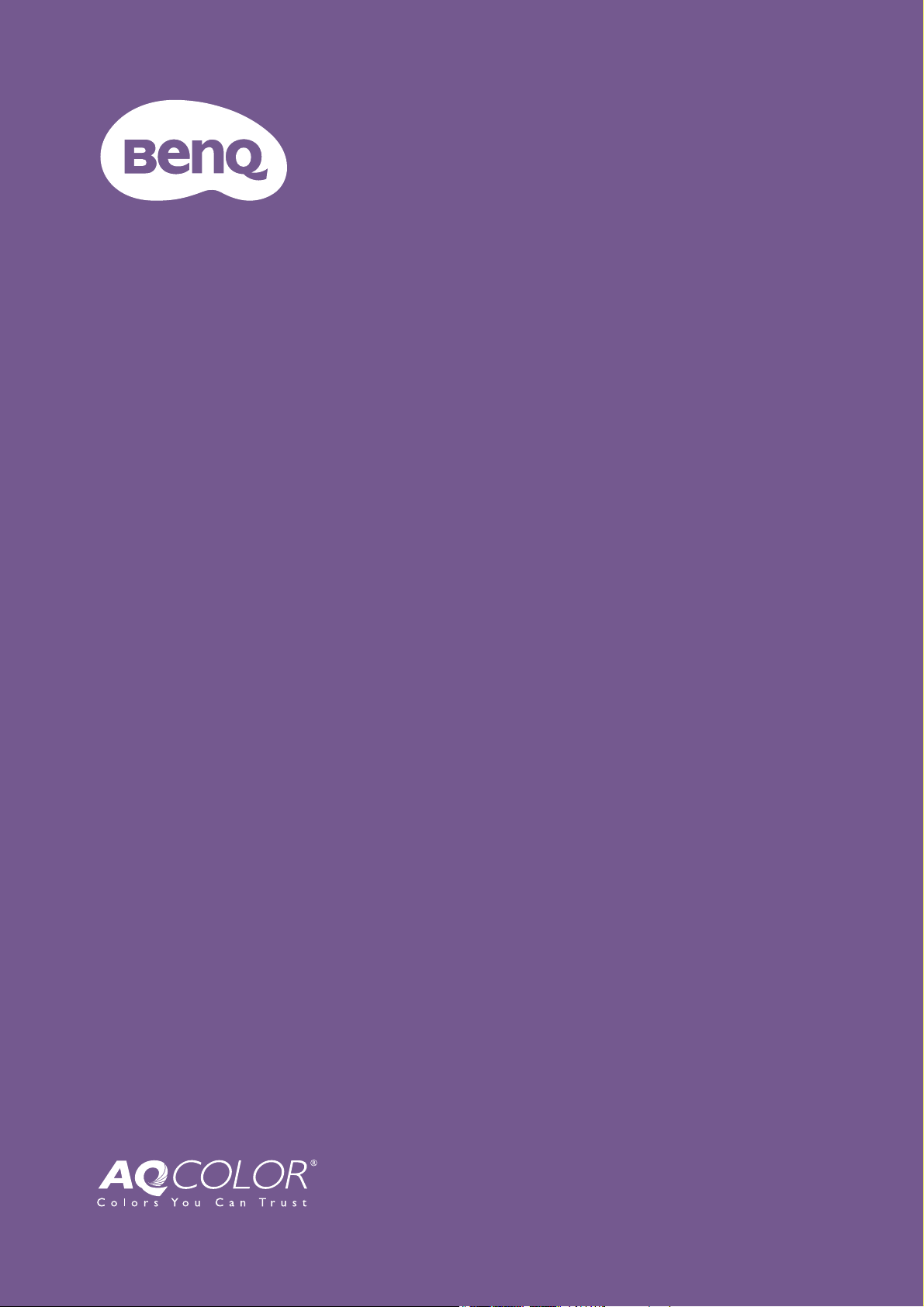
Monitor LCD
Manuale Utente
Monitor professionale per fotografia PhotoVue | Serie SW
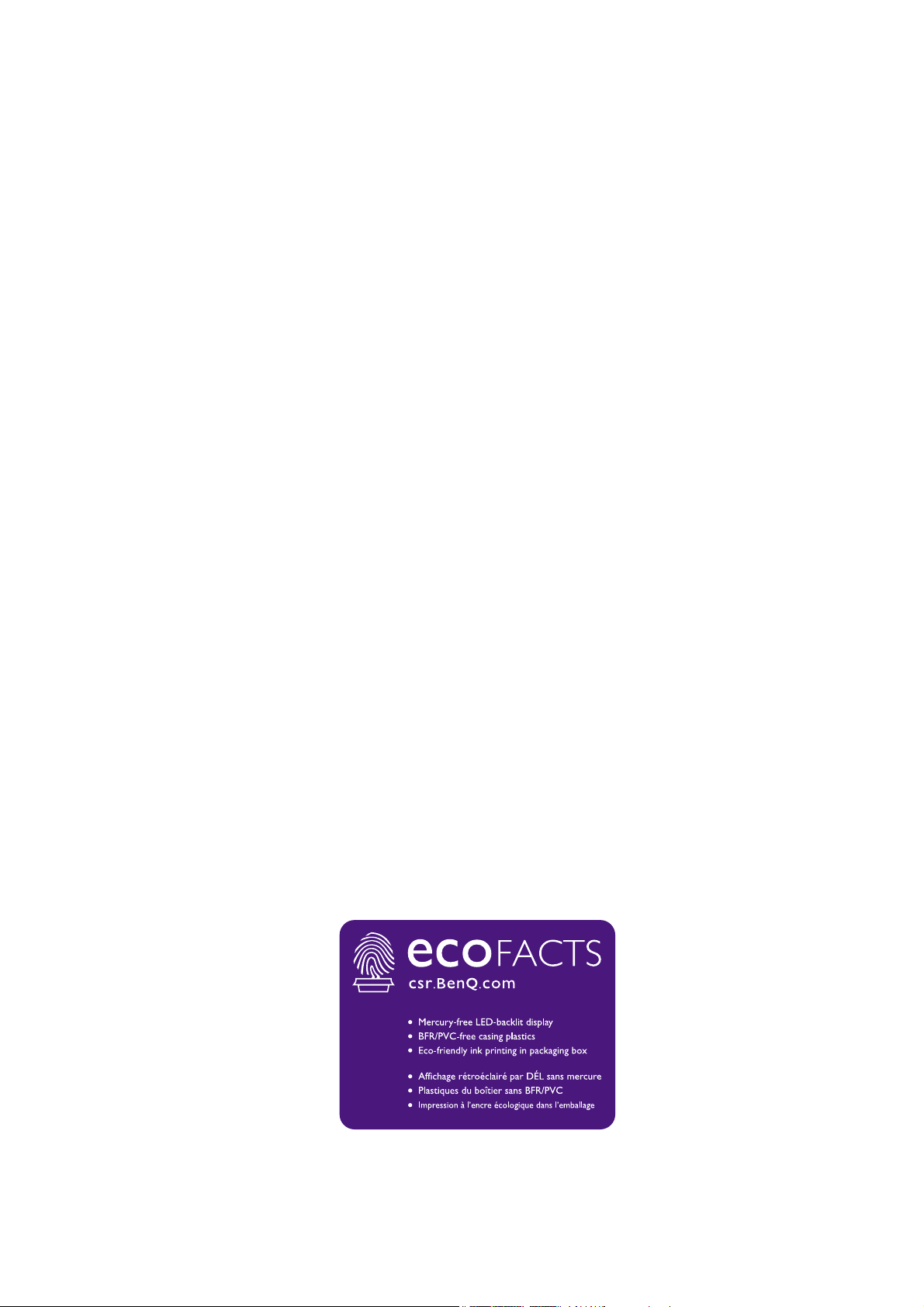
Copyright
Copyright © 2020 di BenQ Corporation. Tutti i diritti riservati. È severamente vietato
riprodurre, trasmettere, trascrivere, memorizzare in un sistema di recupero o tradurre in
qualsiasi lingua o linguaggio parti di questa pubblicazione, in qualsiasi forma o con qualsiasi
mezzo, elettronico, meccanico, magnetico, ottico, chimico, manuale o altro, senza previa
autorizzazione scritta di BenQ Corporation.
Declinazione di responsabilità
BenQ Corporation declina qualsiasi responsabilità e non offre alcuna garanzia, implicita o
esplicita, sull'attendibilità della presente Guida o di garanzia, commerciabilità o idoneità a uno
scopo specifico di questo prodotto. BenQ Corporation si riserva il diritto di aggiornare la
presente pubblicazione e di apportarvi regolarmente modifiche, senza alcun obbligo di notifica
di eventuali revisioni o modifiche.
Le prestazioni dell’assenza di tremolio possono essere influenzate da fattori esterni come una
scarsa qualità del cavo, alimentazione instabile, interferenze nel segnale o messa a terra
insufficiente e potrebbero non limitarsi ai fattori esterni citati in precedenza. (Si applica solo alle
modalità senza tremolio.)
BenQ ecoFACTS
BenQ has been dedicated to the design and development of greener product as part of its
aspiration to realize the ideal of the "Bringing Enjoyment 'N Quality to Life" corporate vision
with the ultimate goal to achieve a low-carbon society. Besides meeting international regulatory
requirement and standards pertaining to environmental management, BenQ has spared no
efforts in pushing our initiatives further to incorporate life cycle design in the aspects of
material selection, manufacturing, packaging, transportation, using and disposal of the products.
BenQ ecoFACTS label lists key eco-friendly design highlights of each product, hoping to ensure
that consumers make informed green choices at purchase. Check out BenQ's CSR Website at
http://csr.BenQ.com/ for more details on BenQ's environmental commitments and
achievements.
2
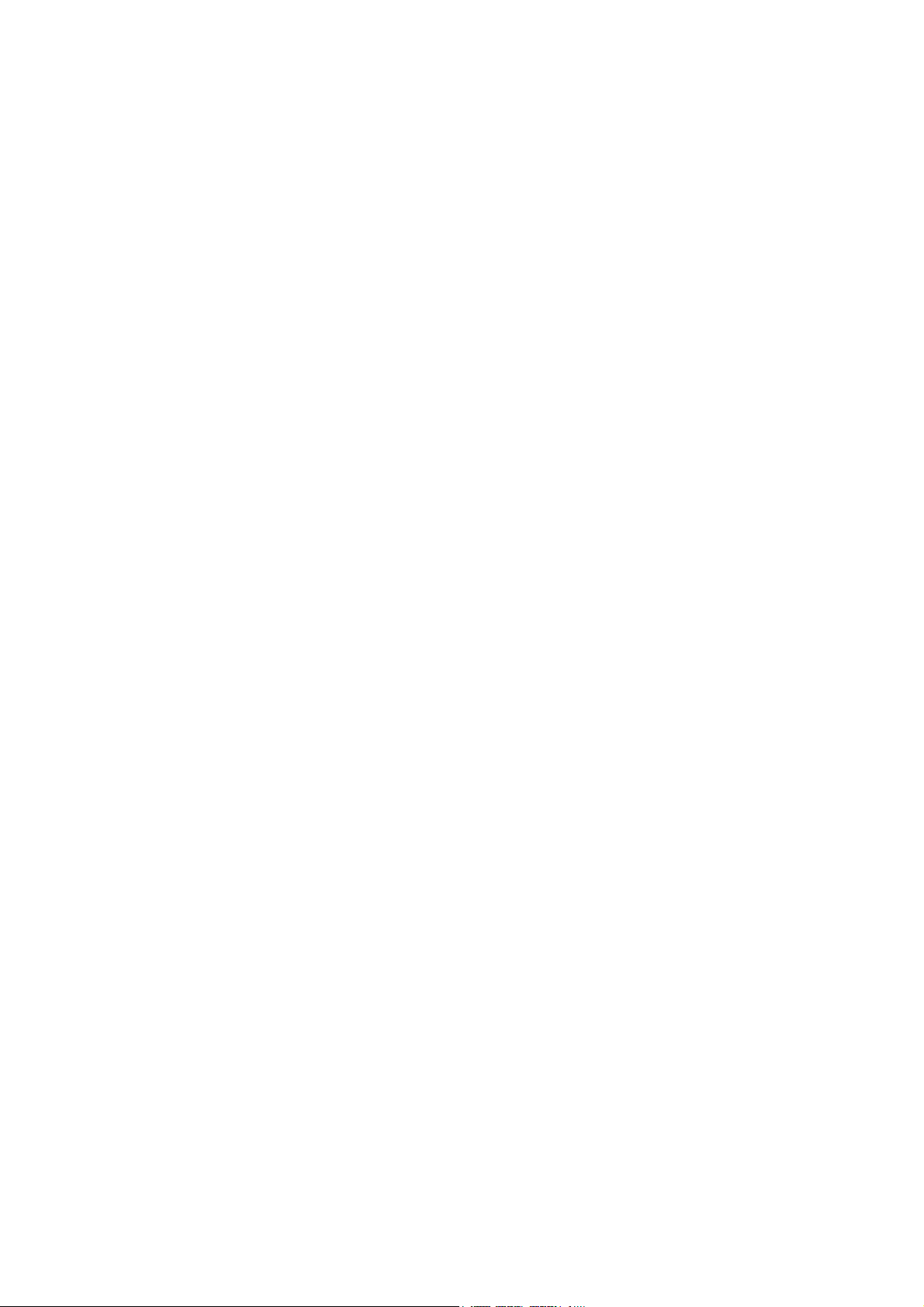
Supporto per il prodotto
Il presente documento ha il fine di offrire le informazioni più aggiornate e precise possibili al
cliente, pertanto tutti i contenuti possono essere modificati di volta in volta senza preavviso.
Visitare il sito web per la versione più recente del documento e altre informazioni sul prodotto.
I file disponibili variano in relazione al modello.
1. Assicurarsi che il computer sia collegato a Internet.
2. Visitare il sito web locale da Support.BenQ.com. Il layout e i contenuti del sito possono
variare in base alla regione/paese.
• Manuale utente e documenti correlati
• Driver e applicazioni
• (Solo UE) Informazioni sullo smontaggio: Disponibile nella pagina download del manuale utente. Il
documento viene fornito in base alla Norma (UE) 2019/2021 per la riparazione o riciclo del
prodotto. Contattare sempre il servizio clienti locale per la manutenzione durante il periodo di
garanzia. Per la riparazione non coperta da garanzia del prodotto, si consiglia di contattare il
personale di assistenza qualificato e ottenere le parti di riparazione da BenQ per garantire la
compatibilità. Non smontare il prodotto se non si è a conoscenza delle conseguenze. Se le
informazioni sullo smontaggio del prodotto non sono disponibili, contattare il servizio clienti locale
per assistenza.
Software avanzato
Oltre alle tecnologie e funzioni integrate disponibili nel prodotto, sono disponibili altre
applicazioni software per migliorare ed estendere le funzionalità del prodotto. Scaricare il
software e il relativo manuale utente con indicato dal sito web BenQ.
• Palette Master Element
Il software Palette Master Element semplifica la calibrazione e l'affidabilità per produrre
risultati più precisi nei colori. Palette Master Element può essere usato per definire il motore
dei colori in alcuni monitor BenQ e supporta completamente i colorimetri X-Rite / Datacolor.
Paper Color Sync
•
Il software
computer e stampante in modo da rendere i risultati di stampa più attendibili.
Paper Color Sync aiuta a sincronizzare le impostazioni dei colori tra immagine,
Numero di registrazione EPREL:
SW271C: 388979
SW321C: 343945
3
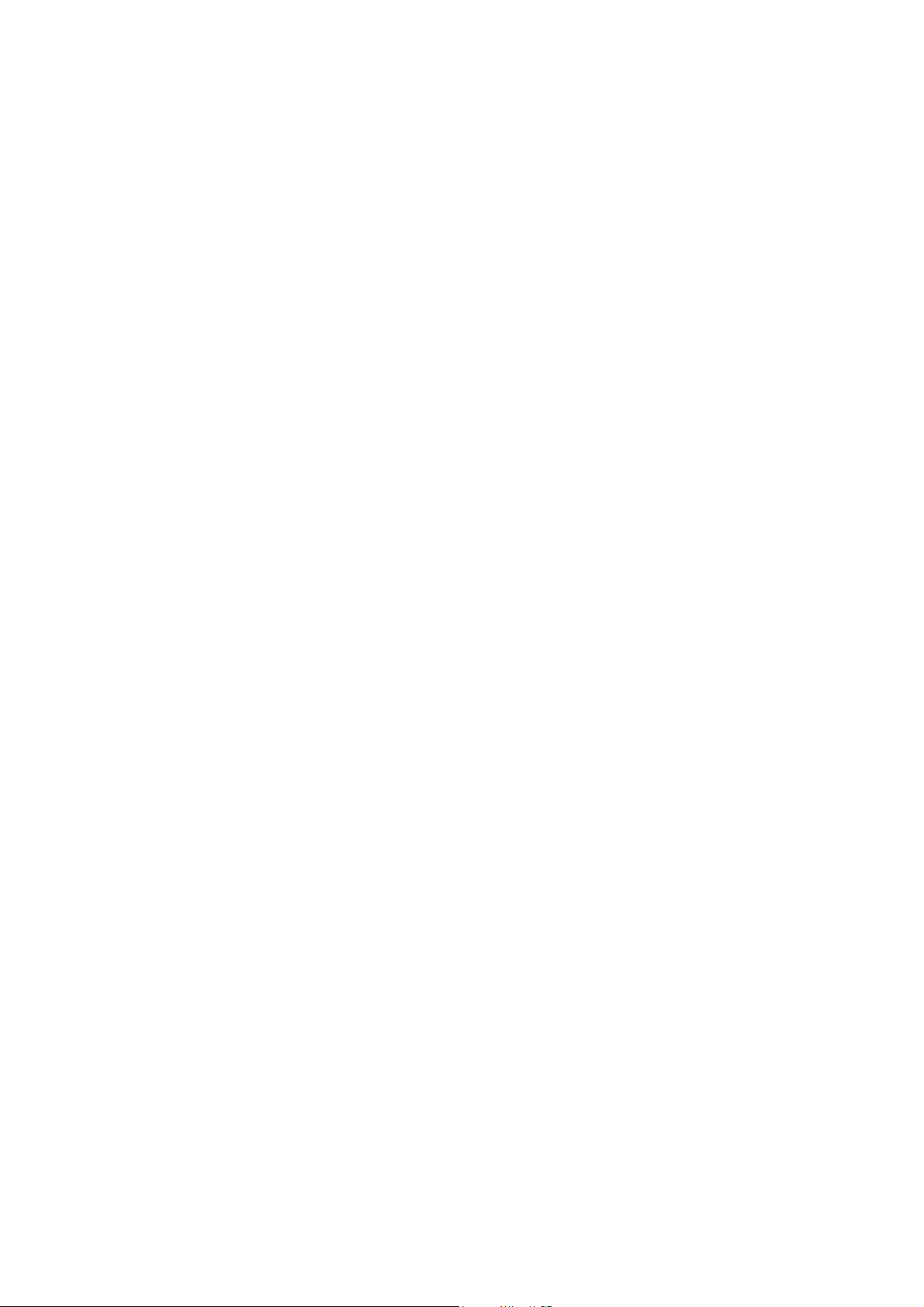
Indice D/R
Iniziare gli argomenti di interesse.
Configurazione
Come configurare il monitor e accenderlo?
Precauzioni di sicurezza 6
Installazione dell'hardware del monitor 21
Regolare l’altezza del monitor 34
Come evitare luci indesiderate sullo schermo?
Installazione della protezione paraluce (passaggio facoltativo) 29
Come regolare la angolo di visualizzazione del monitor?
Regolazione Angolo di Visualizzazione 36
Come installare la protezione paraluce?
Installazione orizzontale 29
Installazione verticale 31
Come installare il monitor a parete?
Kit di montaggio del monitor 37
Calibrazione e modifica dell'immagine
Come calibrare il monitor?
Installazione della protezione paraluce (passaggio facoltativo) 29
Palette Master Element 3
Cosa è possibile fare prima di modificare la foto?
Installazione della protezione paraluce (passaggio facoltativo) 29
Scegliere la modalità colore appropriata 50
Ridurre le differenza di colori tra lo schermo e la copia cartacea (Paper Color
Sync)
Cosa è possibile fare prima della post-produzione video?
Installazione della protezione paraluce (passaggio facoltativo) 29
Scegliere la modalità colore appropriata 50
Lavorare con la tecnologia HDR 49
Lavorare con i dispositivi SDI 51
Come rendere il colore coerente tra lo schermo e la copia
cartacea?
Ridurre le differenza di colori tra lo schermo e la copia cartacea (Paper Color
Sync)
51
51
Sorgente di ingresso e visualizzazione dell'immagine
Come cambiare le sorgenti di ingresso?
Collegare il cavo PC video. 23
Input 53
4
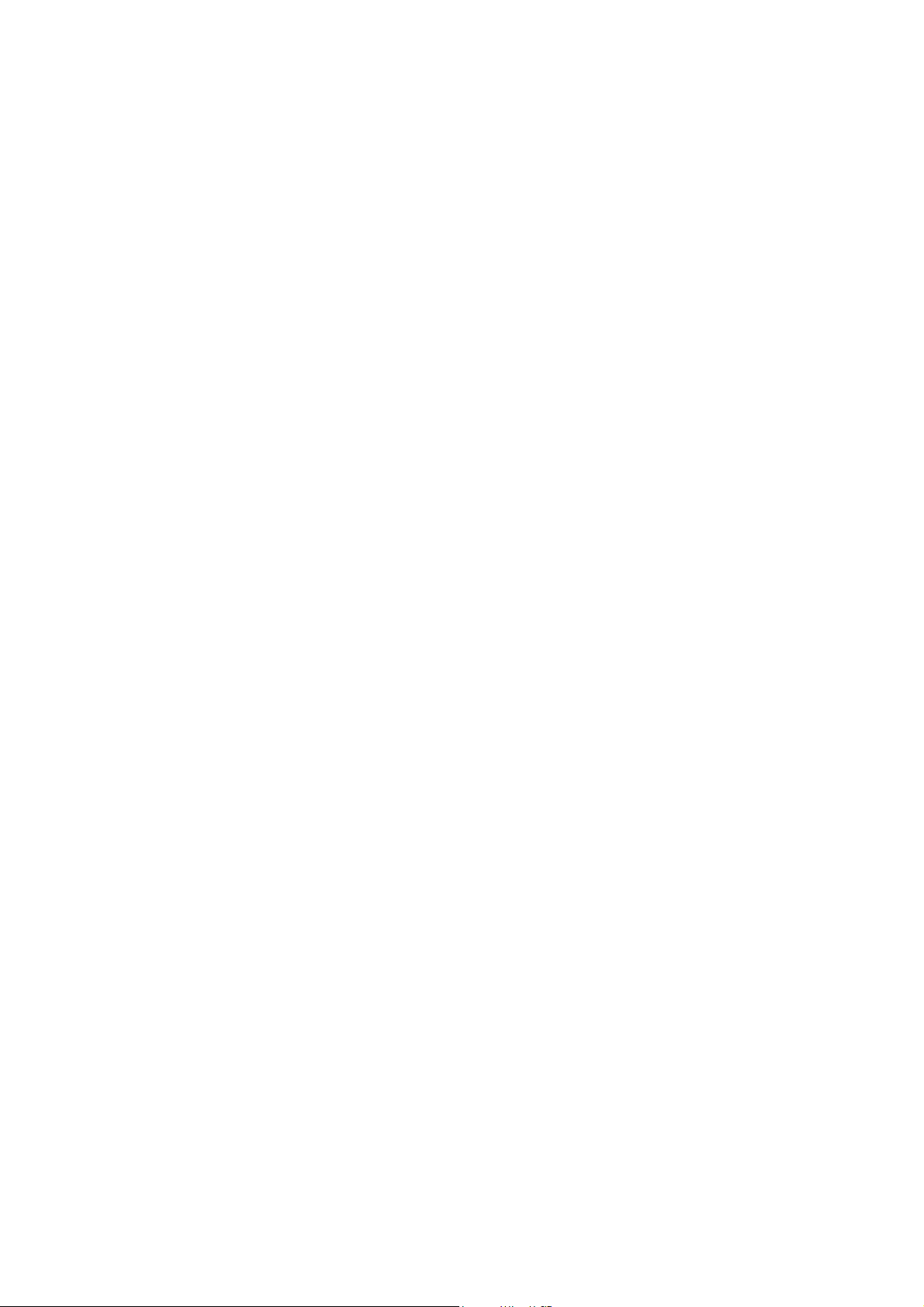
Come guardare i contenuti HDR?
Lavorare con la tecnologia HDR 49
Come visualizzare una immagine verticale sul monitor?
Rotazione dello schermo 35
Come dividere lo schermo del monitor per mostrare le
immagini da due sorgenti contemporaneamente?
Visualizzare due sorgenti contemporaneamente (PIP/PBP) 50
Come regolare le impostazioni colore?
Funzionamento del menu di base 47
Menu Regolazione colore 55
Menu e accessori
È possibile impostare i tasti rapidi per le funzioni o menu
utilizzati con maggiore frequenza?
Collegare il Hotkey Puck G2 al monitor. 24
Hotkey Puck G2 e operazioni di base 45
Personalizzazione dei tasti di scelta rapida 48
Come usare il menu OSD?
Funzionamento del menu di base 47
Scorrere il menu principale 52
Quale opzioni del menu sono disponibili per ciascuna modalità
colore?
Opzioni di menu disponibili per ciascuna modalità colore 59
È possibile caricare il dispositivo tramite la porta USB-C™ del
monitor?
Alimentazione della porta USB-C™ sul monitor 20
Manutenzione e supporto prodotto
Come pulire il monitor?
Conservazione e pulizia 7
Pulizia dello schermo LCD (Solo per SW321C) 9
Come conservare per un lungo periodo di tempo il monitor
non in uso?
Come staccare il supporto e la base 27
Conservazione e pulizia 7
È necessario maggiore supporto.
Supporto per il prodotto 3
Manutenzione 7
5
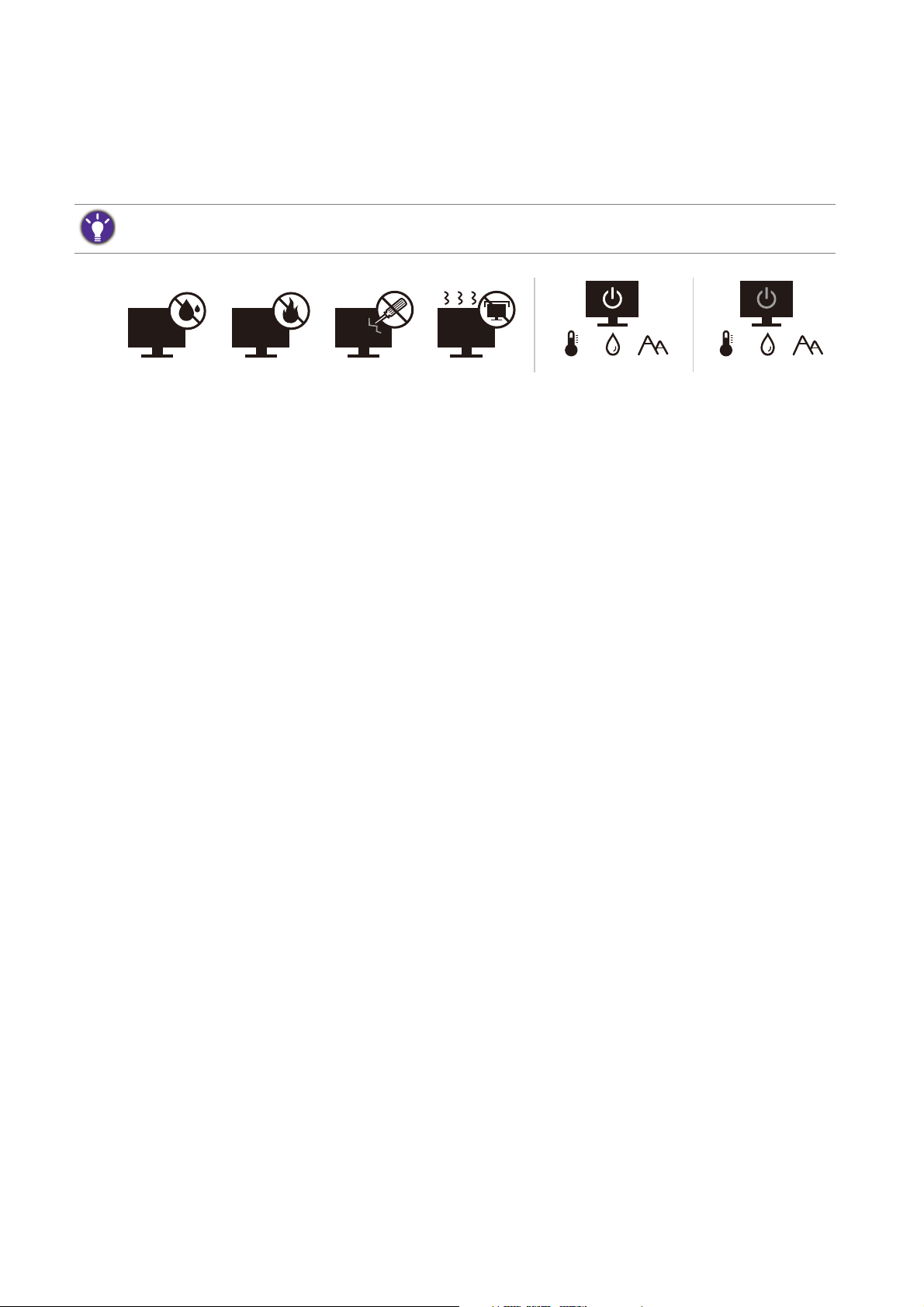
Precauzioni di sicurezza
10-90% 0-3000m0-40°C 10-60% 0-12000m-20-60°C
Sicurezza energetica
Seguire le istruzioni per la sicurezza per garantire prestazioni e durata ottimali del monitor.
• La presa CA isola il dispositivo dall’alimentazione CA.
• Il cavo di alimentazione serve da dispositivo di disinserimento dell’alimentazione per gli
apparecchi ad innesto. La presa deve essere installata vicino all’apparecchio e deve essere
facilmente accessibile.
• Il tipo di alimentazione utilizzato deve essere quello specificato sull'etichetta del prodotto. Se
non si è sicuri del tipo di alimentazione disponibile, rivolgersi al proprio rivenditore o alla
società elettrica locale.
• L'apparecchiatura collegabile di Classe I Tipo A deve essere collegata a terra.
• Deve essere utilizzato un cavo di alimentazione approvato maggiore o uguale a H03VV-F o
H05VV-F, 2G o 3G, 0,75 mm2.
• Usare esclusivamente il cavo di alimentazione fornito da BenQ. Non usare mai cavi che
presentano segni di usura o che appaiono danneggiati dal calore.
• (Se è disponibile un telecomando) RISCHIO DI ESPLOSIONE IN CASO DI SOSTITUZIONE
CON BATTERIA DI TIPO ERRATO. SMALTIRE LE BATTERIE USATE IN BASE ALLE
ISTRUZIONI.
Per modelli con adattatore:
• Usare solo l'adattatore di alimentazione fornito con il monitor LCD. L’uso di un adattatore di
alimentazione di altro tipo può provocare malfunzionamenti e/o situazioni di pericolo.
• Prevedere una sufficiente ventilazione intorno all’adattatore quando lo si utilizza per il
funzionamento del dispositivo o per ricaricare la batteria. Non coprire l’adattatore di
alimentazione con carta o altri oggetti che possono ridurre il raffreddamento. Non usare
l’adattatore quando si trova all’interno della custodia per il trasporto.
• Collegare l'adattatore di alimentazione ad una sorgente di alimentazione corretta.
• Non tentare di eseguire interventi di manutenzione sull’adattatore di alimentazione. Al suo
interno non ci sono componenti di cui è possibile eseguire la manutenzione. Sostituire l’unità
se danneggiata o esposta a umidità eccessiva.
6
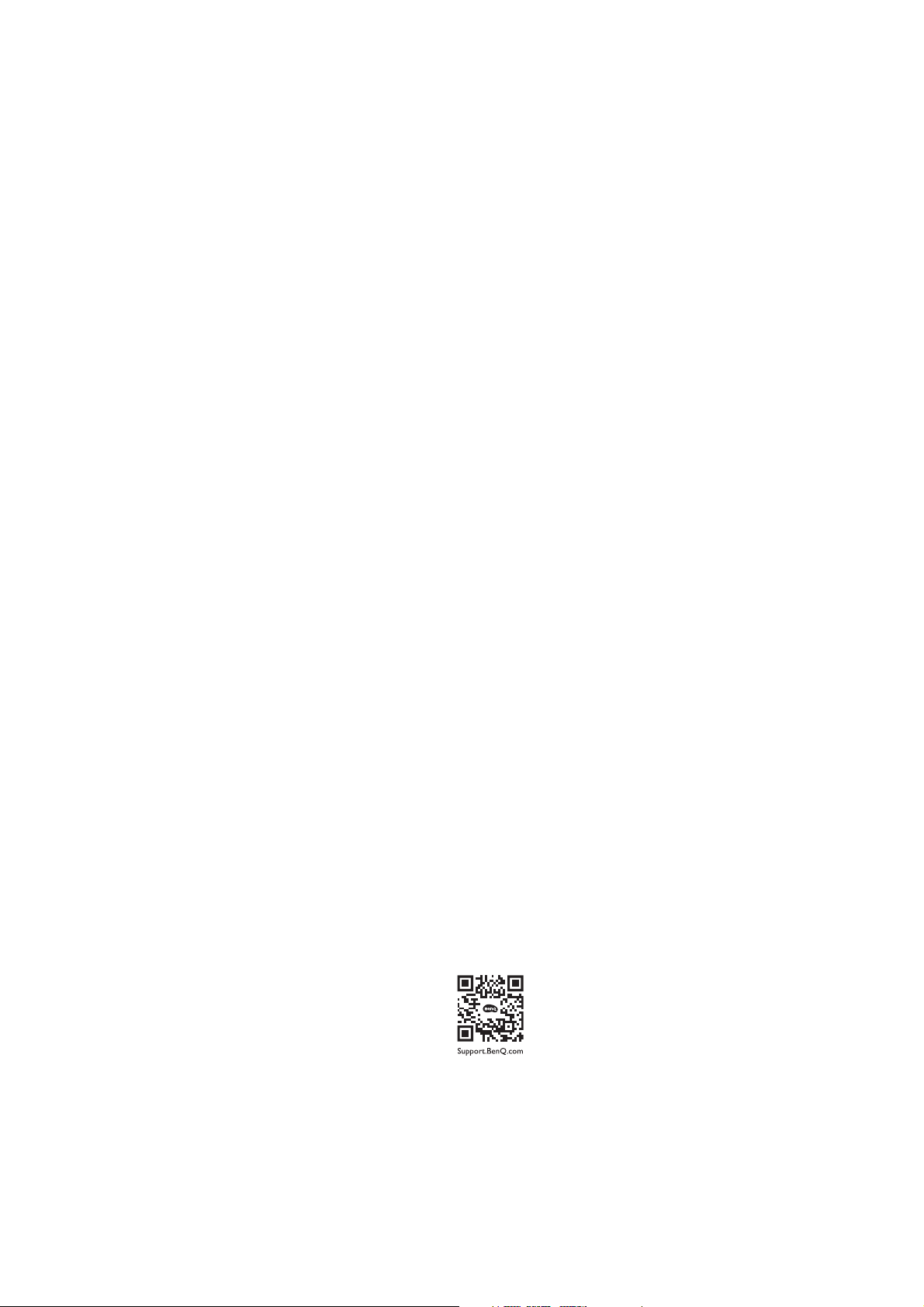
Conservazione e pulizia
• Non poggiare direttamente la superficie del monitor sul pavimento o sulla scrivania. Altrimenti
si potrebbe rigare la superficie del pannello.
• L'apparecchiatura deve essere fissata alla struttura prima dell'uso.
• (Per i modelli che supportano i montaggio a parete o a soffitto)
• Installare il kit di montaggio e il monitor su un muro con superficie piana.
• Assicurarsi che il materiale della parete e la staffa per il montaggio a parete (venduta
separatamente) siano sufficientemente stabili per supportare il peso del monitor.
• Spegnere il monitor e togliere l’alimentazione prima di disconnettere i cavi dal monitor LCD.
• Scollegare il prodotto dalla presa di corrente prima di eseguirne la pulizia. Pulire la superficie
del monitor LCD utilizzando un panno morbido senza pelucchi. Non usare solventi liquidi,
spray, detergenti per vetro e alcool.
• (Solo per SW321C) Per la pulizia dello schermo del monitor, consultare Pulizia dello schermo
LCD (Solo per SW321C) a pagina 9 per i dettagli.
• Le fessure e le aperture situate sulla parte posteriore o superiore del contenitore sono a
scopo di ventilazione. Si consiglia di non ostruirle né coprirle. Non collocare mai il monitor
vicino o sopra un radiatore o una fonte di calore oppure in un luogo incassato, a meno che
non sia assicurata un’adeguata ventilazione.
• Non posizionare oggetti pesanti sul monitor per evitare possibili lesioni personali o danni al
monitor.
• La scatola e il materiale di imballaggio devono essere conservati, in caso fosse necessario
spedire o trasportare il monitor.
• Consultare l'etichetta del prodotto per informazioni sulla tensione di alimentazione, data di
fabbricazione e simboli di identificazione.
Manutenzione
• Non tentare di eseguire da soli la manutenzione del prodotto, dato che l’apertura o la
rimozione dei coperchi potrebbe esporre all'alta tensione o ad altri rischi. Nell'eventualità che
il prodotto venga utilizzato in uno dei modi impropri sopraindicati o in caso di incidenti, ad
esempio cadute o utilizzo errato, rivolgersi al personale di assistenza qualificato.
• Contattare il luogo di acquisto o visitare il sito web locale da Support.BenQ.com per ulteriore
supporto.
7
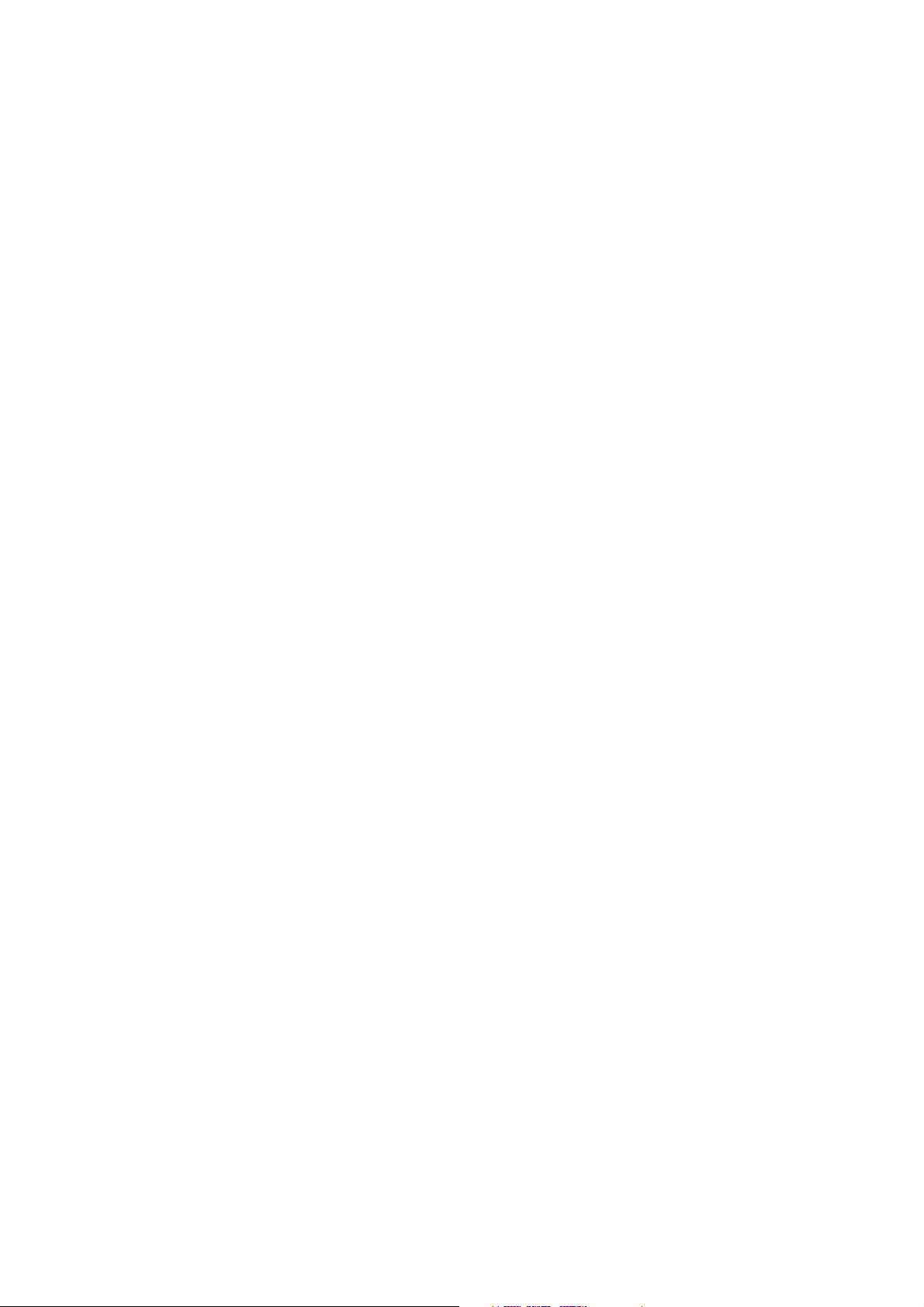
Attenzione
• Il monitor deve essere lontano almeno 50 ~ 70 cm (20 ~ 28 pollici) dagli occhi.
• Fissare lo schermo per lunghi periodi di tempo può causare affaticamento degli occhi e
deteriorare la vista. Fare una pausa di 5 ~ 10 minuti per ogni ora di uso del prodotto.
• Ridurre l'affaticamento degli occhi fissando un oggetto lontano.
• Sbattere frequentemente gli occhi e fare esercizi per tenere gli occhi umidi.
8
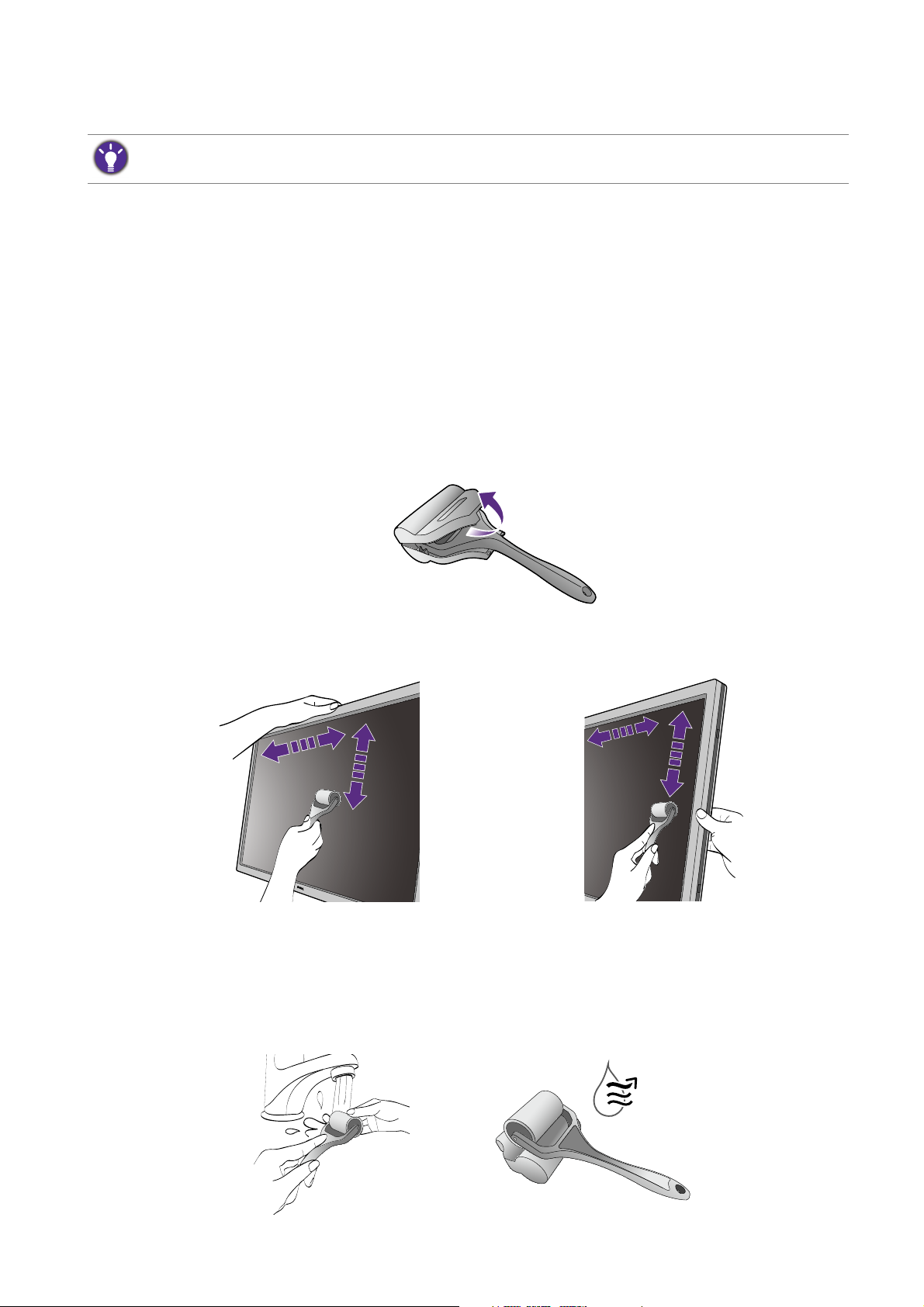
Pulizia dello schermo LCD (Solo per SW321C)
Seguire le istruzioni per la sicurezza per garantire prestazioni e durata ottimali del monitor.
A causa del rivestimento speciale del pannello, macchie e impronte sullo schermo del monitor
potrebbero essere evidenti. Seguire le istruzioni per pulire correttamente la superficie dello
schermo.
Uso del rullo di pulizia dello schermo (consigliato)
Nella confezione del prodotto è presente un rullo per la pulizia dello schermo. Il rullo in
dotazione è altamente consigliato per pulire lo schermo del monitor. Ha un design ecologico
poiché è riutilizzabile, lavabile e non richiede liquidi.
1. Scollegare il monitor dalla presa di corrente prima di eseguirne la pulizia.
2. Estrarre il rullo dalla confezione. Assicurarsi che non siano presenti detriti affilati sulla
superficie del rullo per evitare di graffiare lo schermo.
3. Muovere delicatamente il rullo sull'area sporca dello schermo. Aiuta a rimuovere polvere,
impronte digitali e macchie dallo schermo del monitor. Tenere il bordo del monitor e non
applicare forza eccessiva sullo schermo.
Cura e conservazione
• Il rullo potrebbe sporcarsi dopo diversi utilizzi e potrebbe non pulire correttamente lo
schermo. Lavarlo in acqua corrente e, se necessario, usare le mani per rimuovere i detriti dal
rullo. Conservarlo in un luogo asciutto. Assicurarsi che sia completamente asciutto prima del
prossimo utilizzo.
9
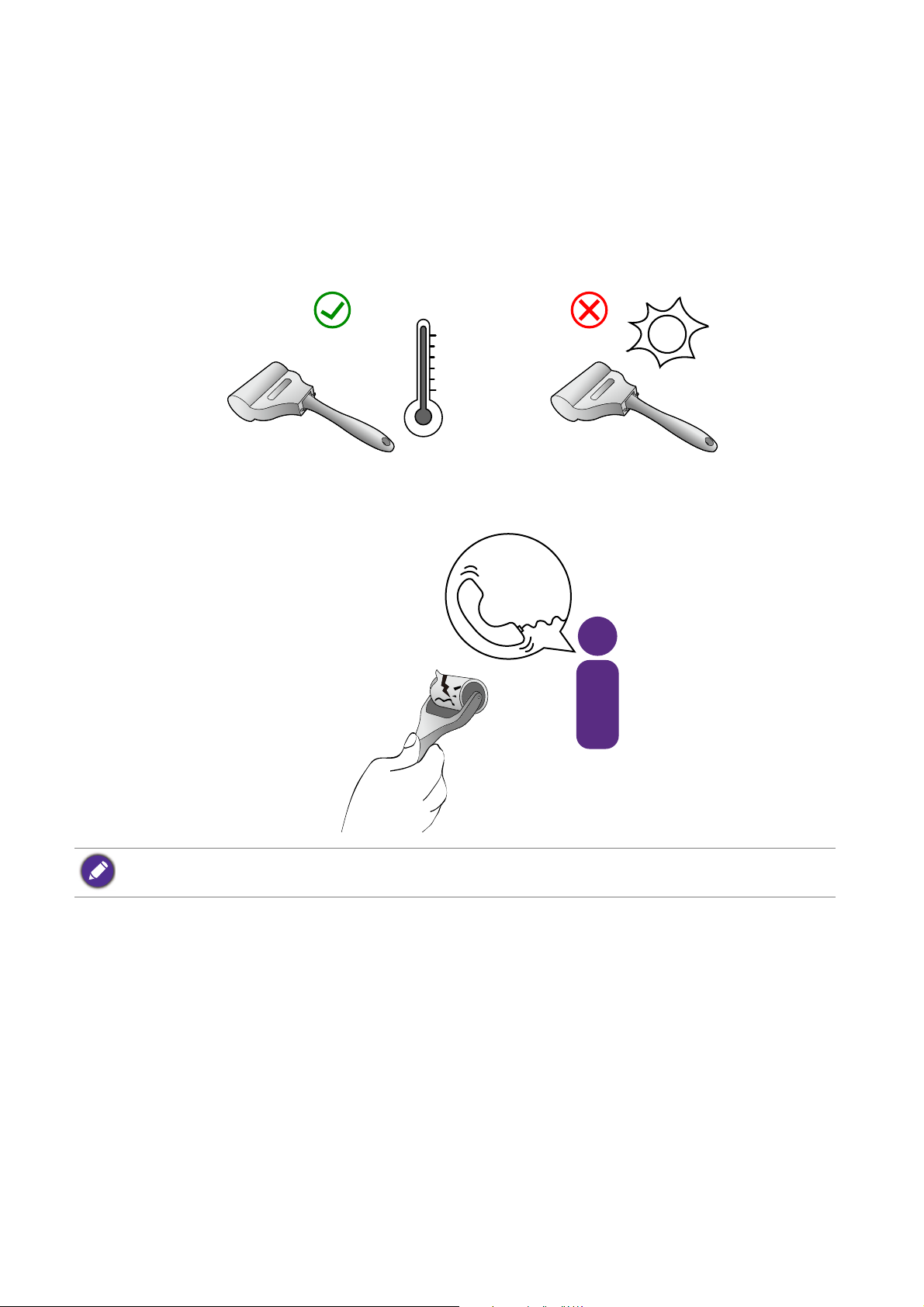
• Non asciugare il rullo con il fon.
°C ~ 40°C
BenQ Service
• Non tentare di pulire il rullo con un panno umido o tessuto poiché potrebbero restare delle
fibre sul rullo e impedirgli di pulire correttamente lo schermo del monitor.
• Non esporre il rullo alla luce diretta del sole. Tenere lontano da fonti di calore (radiatori,
riscaldatori, stufe e così via).
• Usare e riporre il rullo a una temperatura di 0°C - 40°C. Riporre il rullo nella confezione se
non usato per lunghi periodi di tempo.
• Se non è possibile usare il rullo per pulire lo schermo del monitor anche dopo averlo lavato
correttamente, contattare l'assistenza clienti per la disponibilità di un nuovo rullo.
Se il rullo dovesse cadere, pulire e rimuovere i detriti che potrebbero inceppare il rullo in silicone. Lavare e
asciugare prima dell'uso.
10
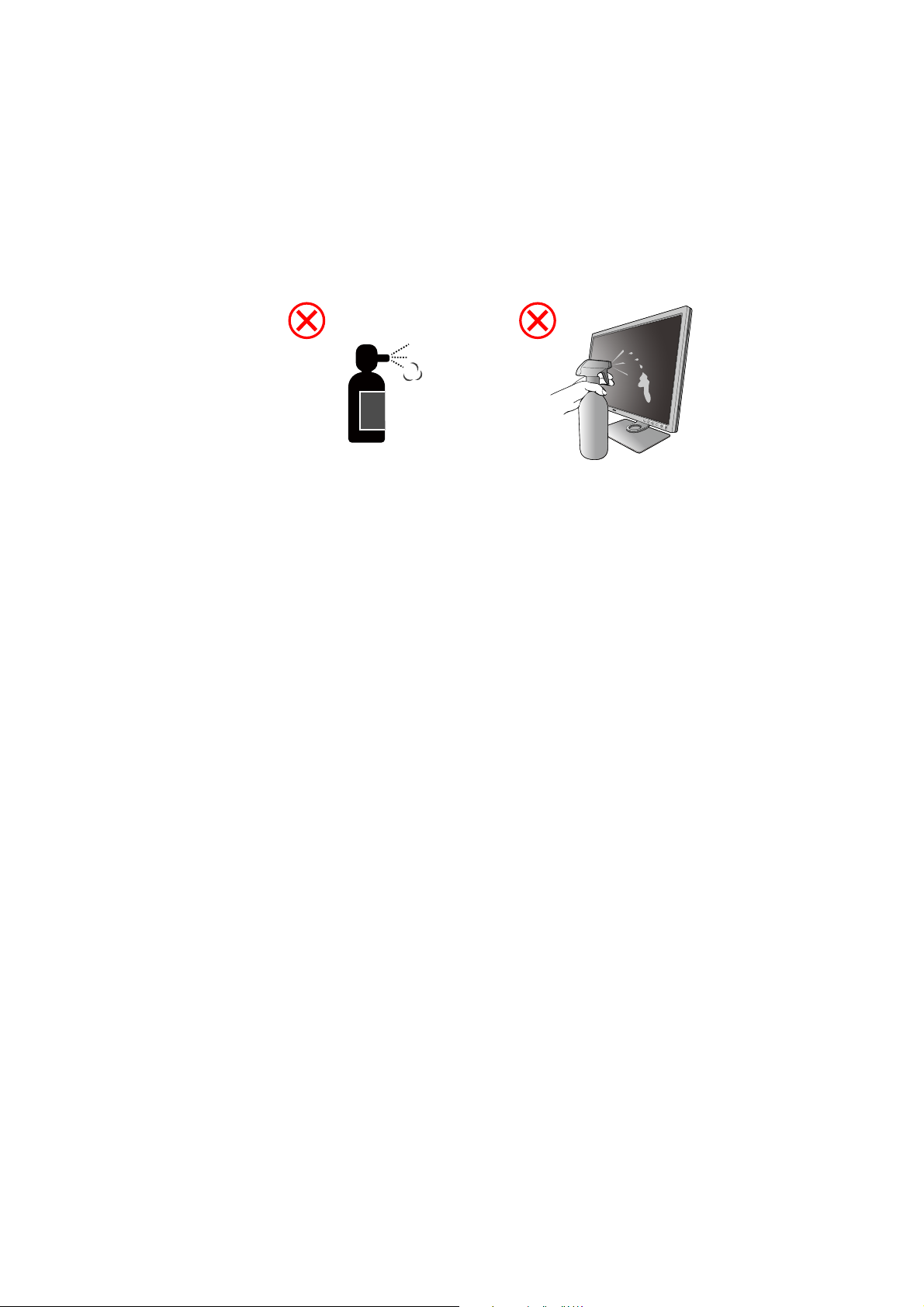
Uso di un solvente per schermi (acquistato separatamente)
Alcohol
• Usare un panno per la pulizia dello schermo inumidito e privo di alcool. È possibile rimuovere
in modo semplice unto e impronte digitali.
• Usare un kit di pulizia dello schermo privo di alcool. Vaporizzare sul panno in microfibra
contenuto nel kit di pulizia dello schermo, e rimuovere le macchie dallo schermo.
• Assicurarsi che il liquidi non entri nello spazio tra lo schermo e la cornice. I liquidi nel monitor
possono causare cortocircuiti.
11
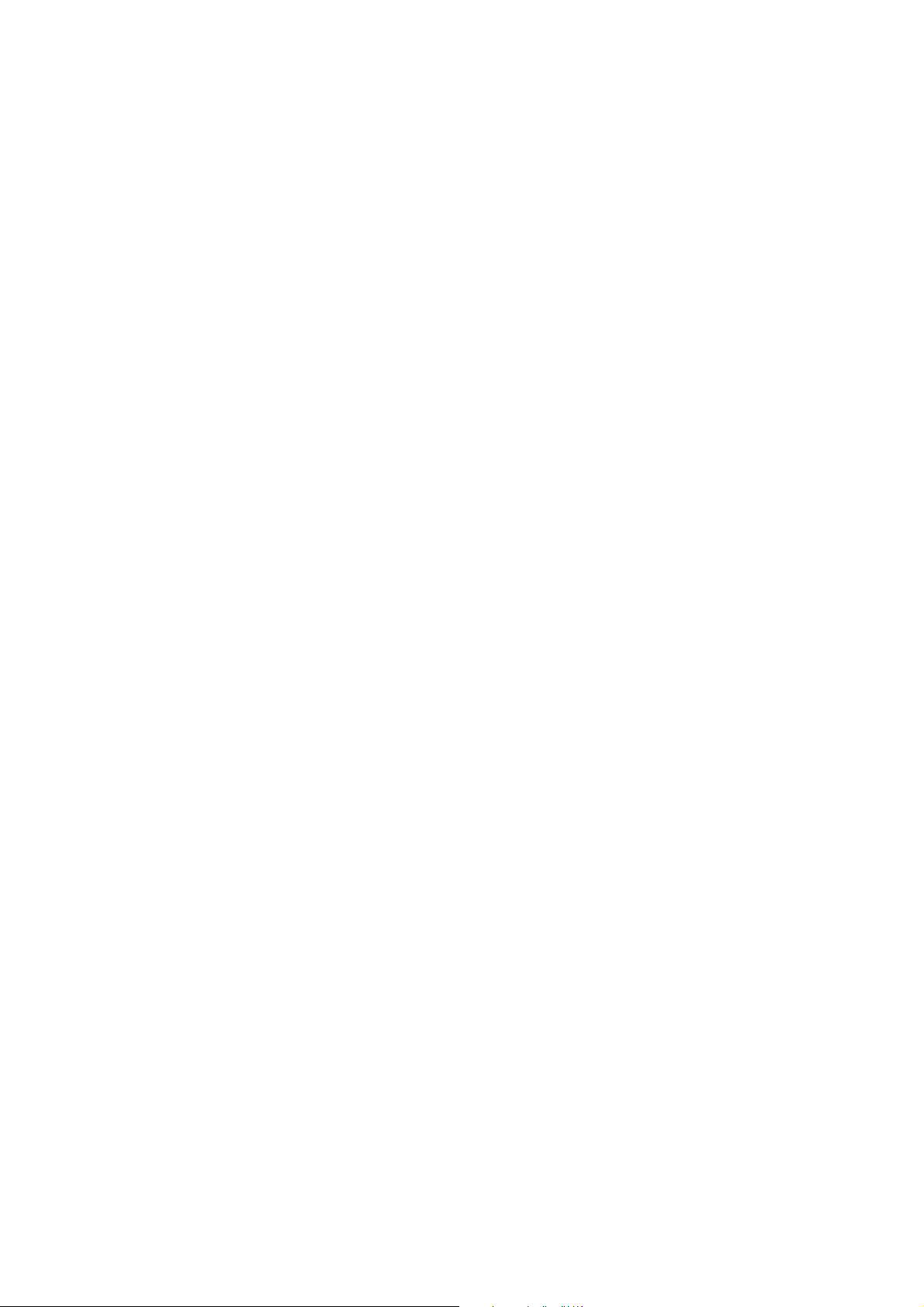
Indice
Copyright ......................................................................................................................................2
Supporto per il prodotto ...........................................................................................................3
Software avanzato...................................................................................................................................... 3
Indice D/R .....................................................................................................................................4
Precauzioni di sicurezza .............................................................................................................6
Pulizia dello schermo LCD (Solo per SW321C) ..................................................................9
Uso del rullo di pulizia dello schermo (consigliato)........................................................................... 9
Uso di un solvente per schermi (acquistato separatamente) ........................................................ 11
Introduzione .............................................................................................................................. 14
Descrizione del monitor ......................................................................................................... 17
Vista lato anteriore.................................................................................................................................. 17
Vista lato posteriore................................................................................................................................ 17
Porte di ingresso e uscita ....................................................................................................................... 18
Connessione .............................................................................................................................................. 19
Installazione dell'hardware del monitor .............................................................................. 21
Come staccare il supporto e la base ................................................................................................... 27
Installazione della protezione paraluce (passaggio facoltativo) ..................................................... 29
Regolare l’altezza del monitor .............................................................................................................. 34
Rotazione dello schermo ....................................................................................................................... 35
Regolazione Angolo di Visualizzazione................................................................................................ 36
Kit di montaggio del monitor ................................................................................................................ 37
Come ottenere il massimo dal monitor BenQ ................................................................. 38
Scaricare i file driver del monitor LCD da Internet......................................................................... 38
Come installare il monitor su un nuovo computer ......................................................................... 39
Come upgrade il monitor in un computer già esistente ................................................................. 40
Modalità di installazione sui sistema Windows 10 ........................................................................... 41
Modalità di installazione sui sistema Windows 8 (8.1) .................................................................... 42
Modalità di installazione sui sistema Windows 7 ............................................................................. 43
Modalità di regolazione del monitor .................................................................................... 44
Pannello di controllo ............................................................................................................................... 44
Hotkey Puck G2 e operazioni di base ................................................................................................. 45
Funzionamento del menu di base ......................................................................................................... 47
Personalizzazione dei tasti di scelta rapida......................................................................................... 48
Lavorare con la tecnologia HDR.......................................................................................................... 49
Regolazione del colore dello schermo................................................................................................ 49
Regolazione della modalità di visualizzazione .................................................................................... 50
Scegliere la modalità colore appropriata ............................................................................................ 50
Visualizzare due sorgenti contemporaneamente (PIP/PBP) ........................................................... 50
12
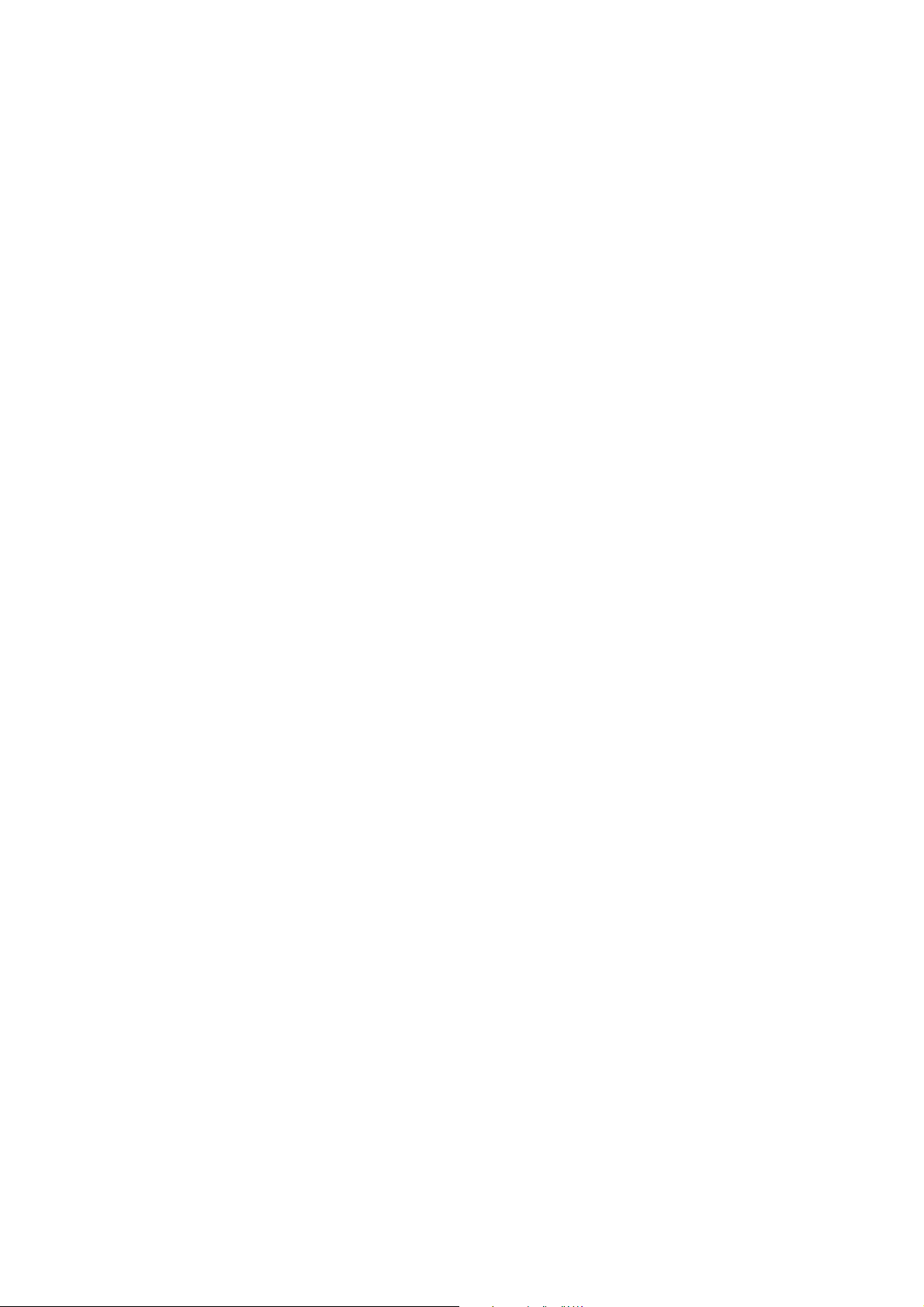
Selezione della sorgente video nella modalità PIP/PBP.................................................................... 51
Ridurre le differenza di colori tra lo schermo e la copia cartacea (Paper Color Sync) .......... 51
Lavorare con i dispositivi SDI................................................................................................................ 51
Scorrere il menu principale ....................................................................................................52
Menu Display ............................................................................................................................................. 53
Menu Regolazione colore ...................................................................................................................... 55
Menu PIP/PBP ............................................................................................................................................ 60
Menu Sistema ............................................................................................................................................ 62
Menu Tasto controller ............................................................................................................................ 66
Risoluzione dei problemi ........................................................................................................ 68
Domande frequenti (FAQ) .................................................................................................................... 68
Ulteriore assistenza tecnica? ................................................................................................................. 70
11/13/20
SW321-EM-V1
13
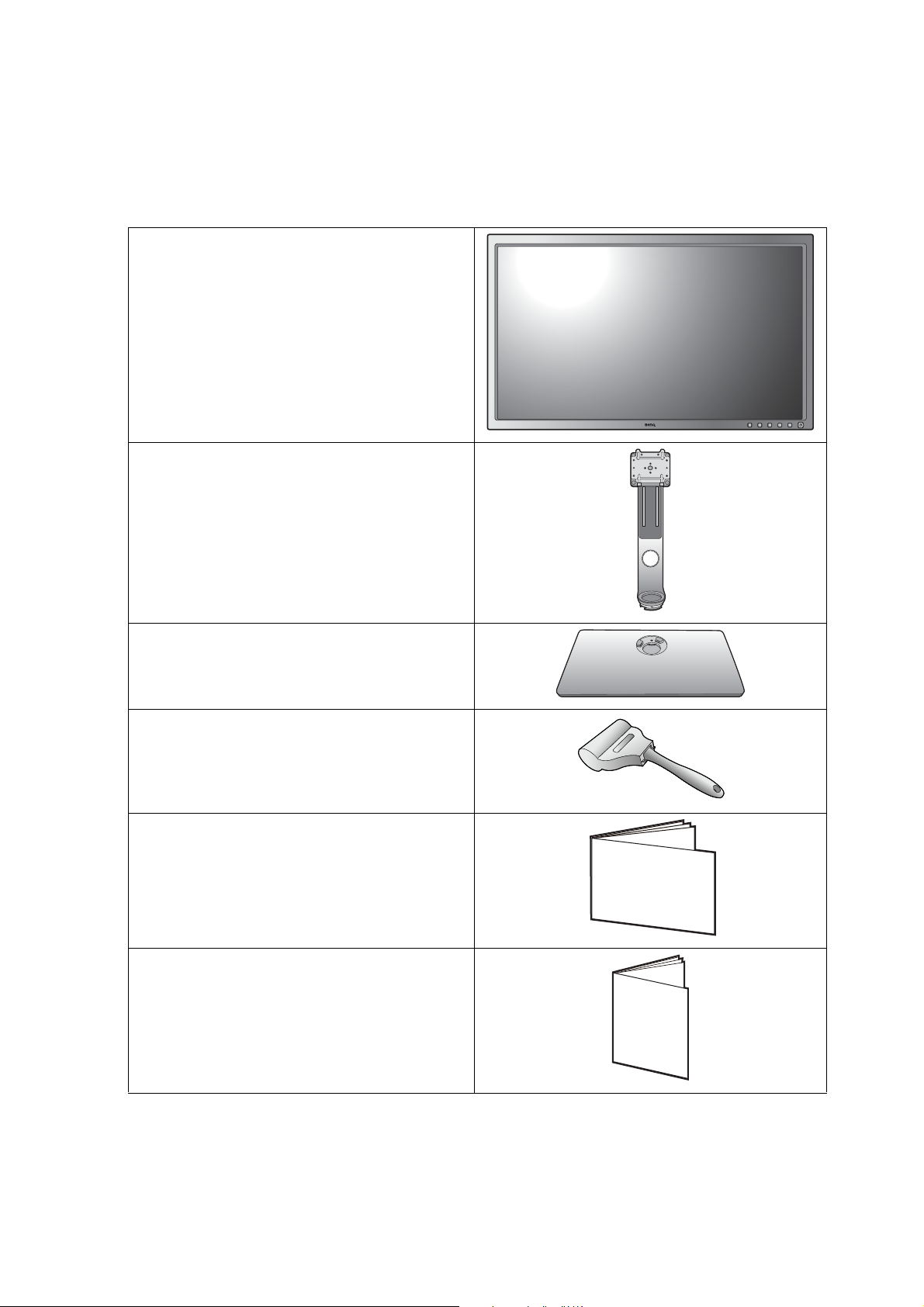
Introduzione
Quick Start Gu
ide
Safety
Instructions
All'apertura della confezione, controllare che siano presenti i seguenti componenti. Se si
riscontrano componenti mancanti o danneggiati, contattare immediatamente il rivenditore
presso il quale è stato acquistato il prodotto.
Monitor LCD BenQ
Supporto monitor
Base del monitor
Rullo per la pulizia dello schermo
(Solo per SW321C)
Guide rapide
(SW321C: Una copia attaccata sullo
schermo del monitor e l'altra nella
confezione.
SW271C: Solo una copia nella confezione.)
Importanti informazioni sulla sicurezza
14 Introduzione
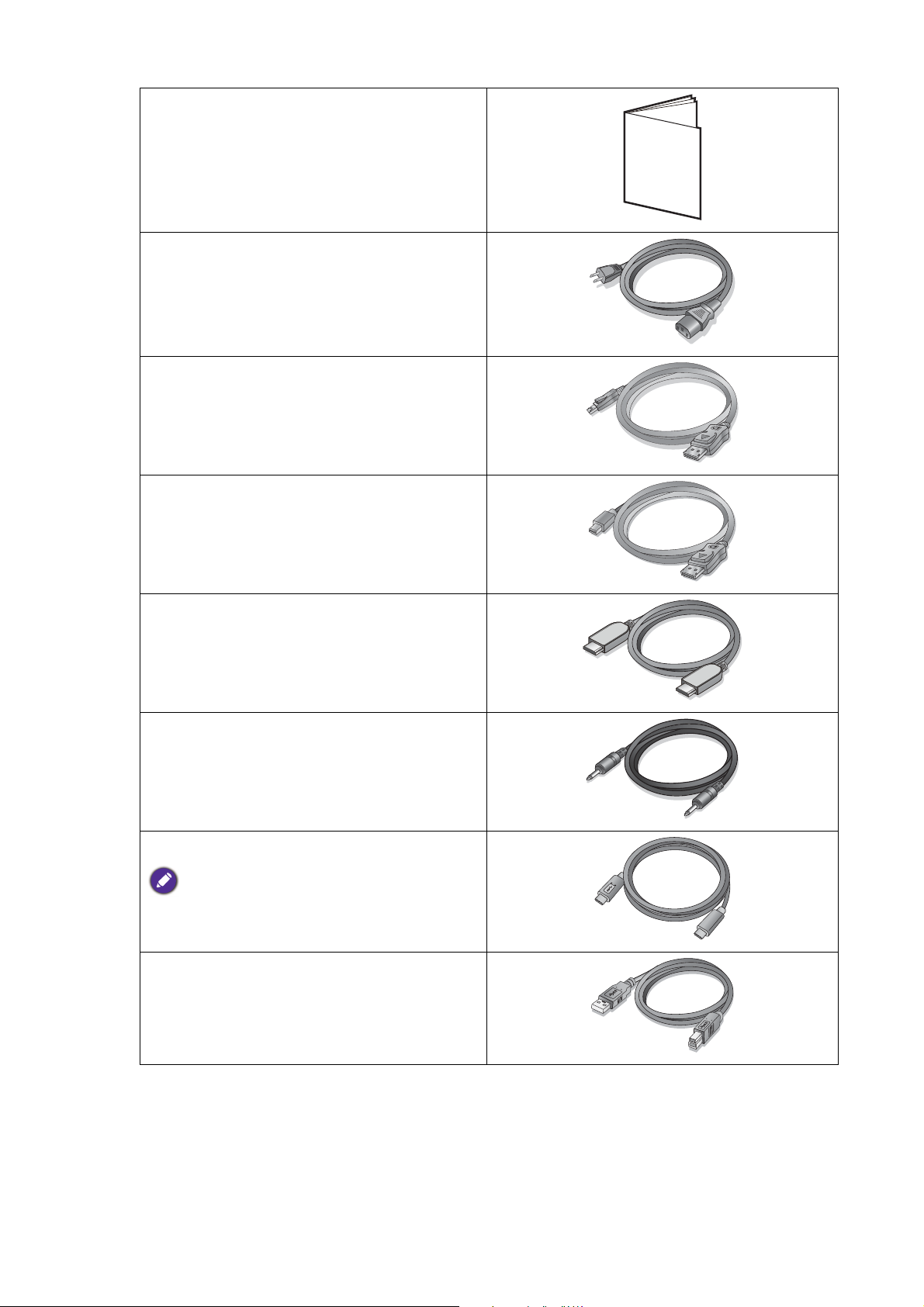
Dichiarazioni legali
Cavo di alimentazione
(L’immagine può differire rispetto al
prodotto fornito nella regione di
appartenenza dell’utente.)
Cavo video: DP
(Accessorio opzionale)
Cavo video: DP a mini DP
(Accessorio opzionale)
Regulatory
Statements
Cavo video: HDMI
Cavo audio
(Accessorio opzionale)
Cavo USB: USB-C™
Si consiglia di usare il cavo USB-C™ in
dotazione per garantire la qualità di
trasmissione dei dati.
Cavo USB
15 Introduzione
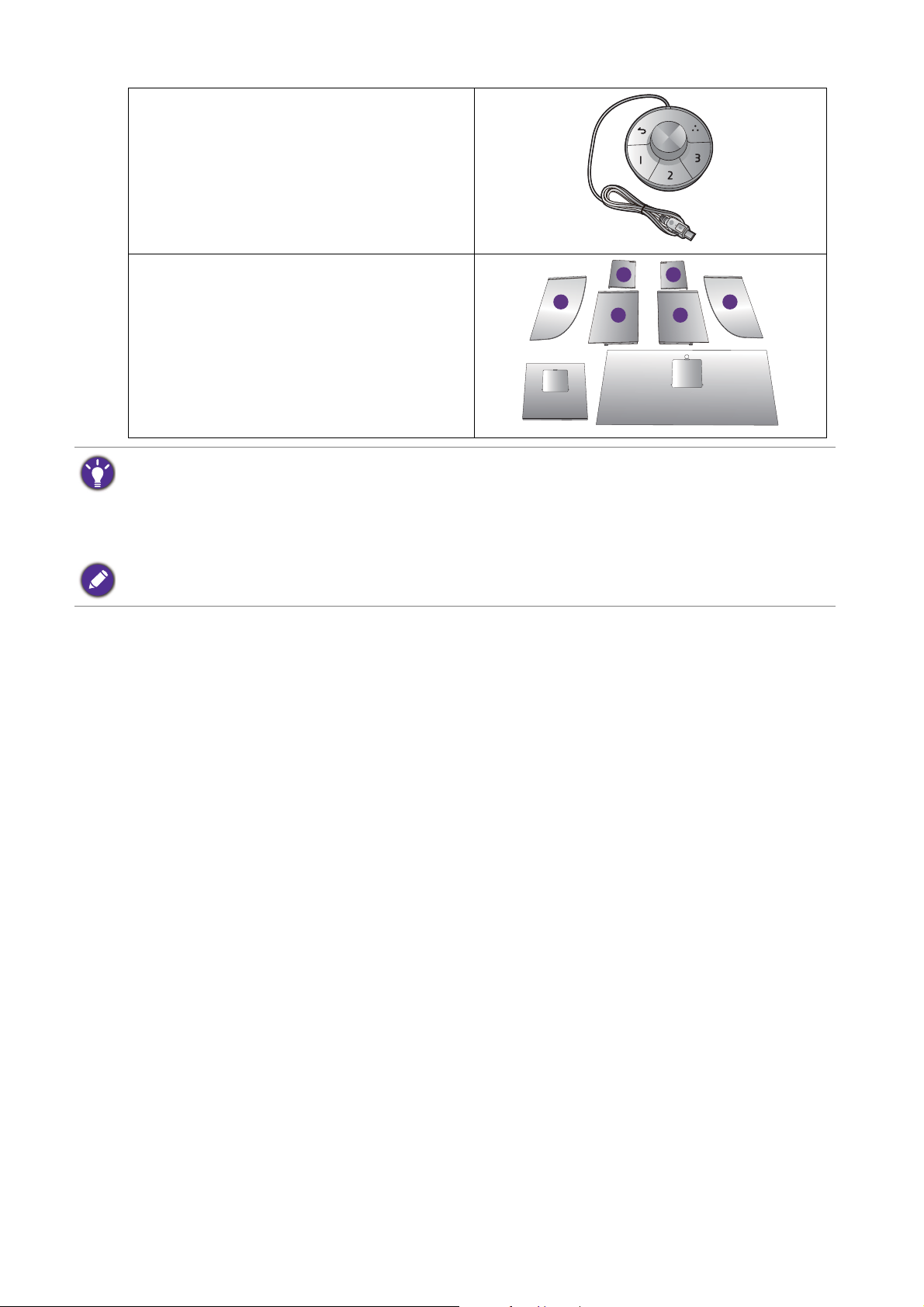
Hotkey Puck G2
L2
Lt
L1
R2
Rt
R1
Protezione paraluce
• Gli accessori disponibili e le immagini mostrate possono differire dai contenuti e dal prodotto offerto nella
propria regione. Inoltre, i contenuti della confezione possono essere soggetti a cambiamenti senza preavviso. E
possibile acquistare separatamente i cavi che non sono stati forniti con il prodotto.
• La scatola e il materiale di imballaggio devono essere conservati, in caso fosse necessario spedire o trasportare
il monitor. L’imballaggio di protezione è ideale per proteggere il monitor durante il trasporto.
Tenere sempre il prodotto e gli accessori fuori dalla portata di bambini.
16 Introduzione
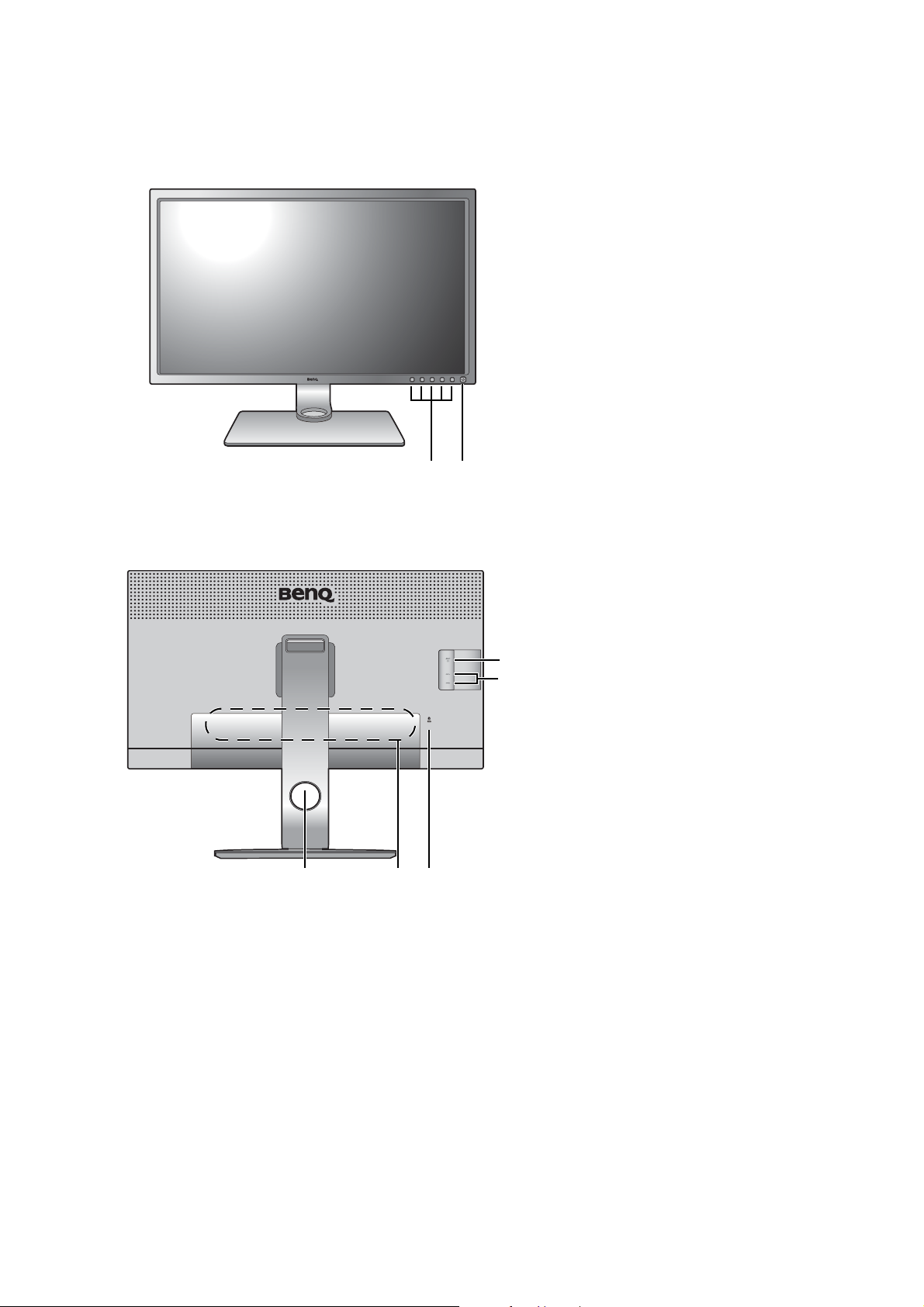
Descrizione del monitor
12
35
6
7
4
Vista lato anteriore
Vista lato posteriore
1. Pulsanti di controllo
2. Pulsante di accensione
3. Foro di gestione cavi
4. Porte di ingresso e uscita
5. Slot blocco Kensington
6. Porte USB (a valle; collegamento
a dispositivi USB)
7. Slot scheda SD
17 Descrizione del monitor
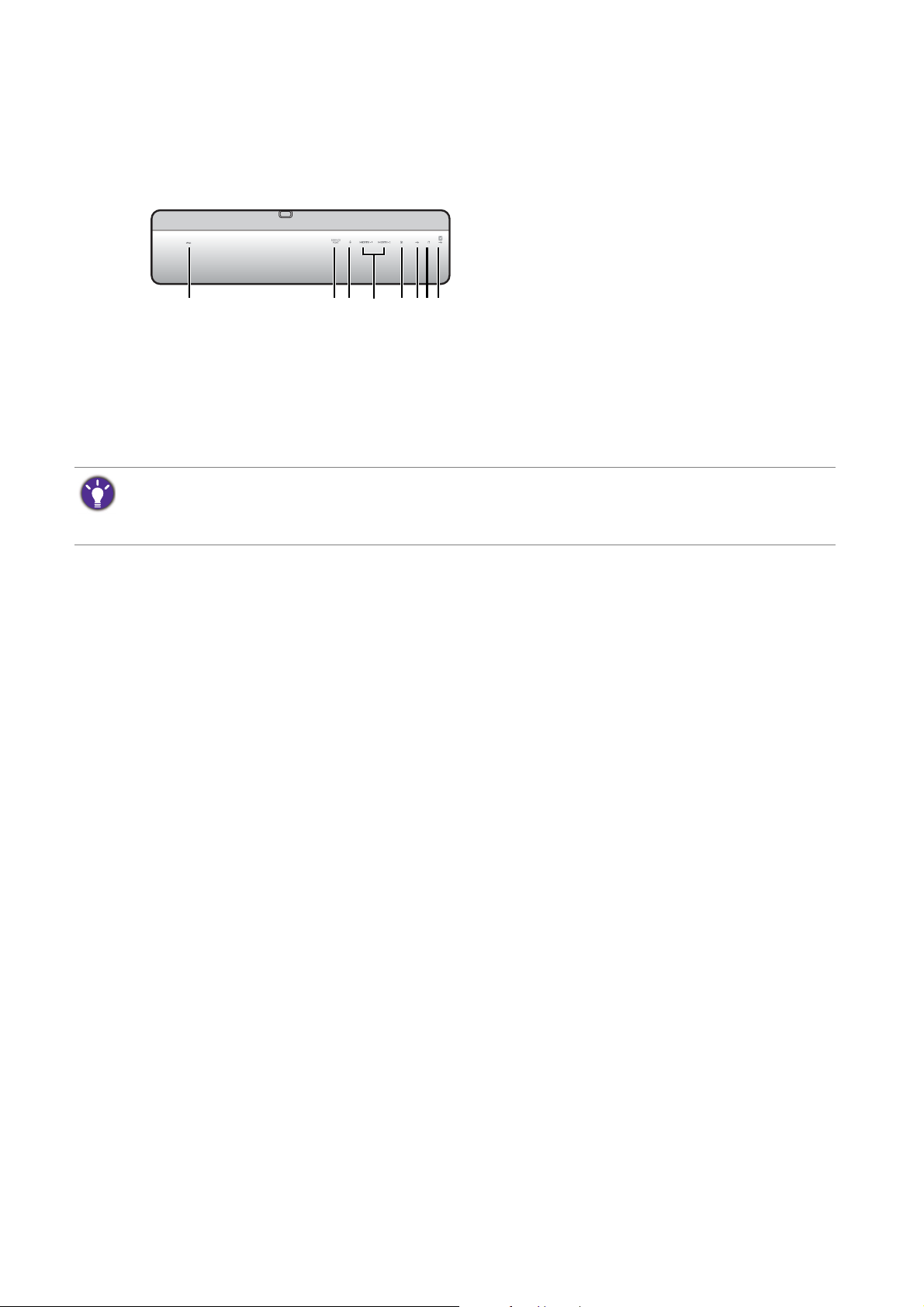
Porte di ingresso e uscita
12346785
Le porte di ingresso e uscita disponibili possono variare in relazione al modello acquistato. Per
informazioni controllare le specifiche sul prodotto sul sito web.
1. Jack ingresso alimentazione CA
2. Porta servizio
3. Presa Hotkey Puck G2
4. Presa HDMI
5. Presa DisplayPort
6. Porta USB-C™
7. Jack cuffie
8. Porta USB (a monte; collegamento al
PC)
• In relazione alle specifiche del prodotto, la risoluzione e il timing supportati possono variare.
• Il seguente schema può variare in relazione al modello.
• L’immagine può differire rispetto al prodotto fornito nella regione di appartenenza dell’utente.
18 Descrizione del monitor
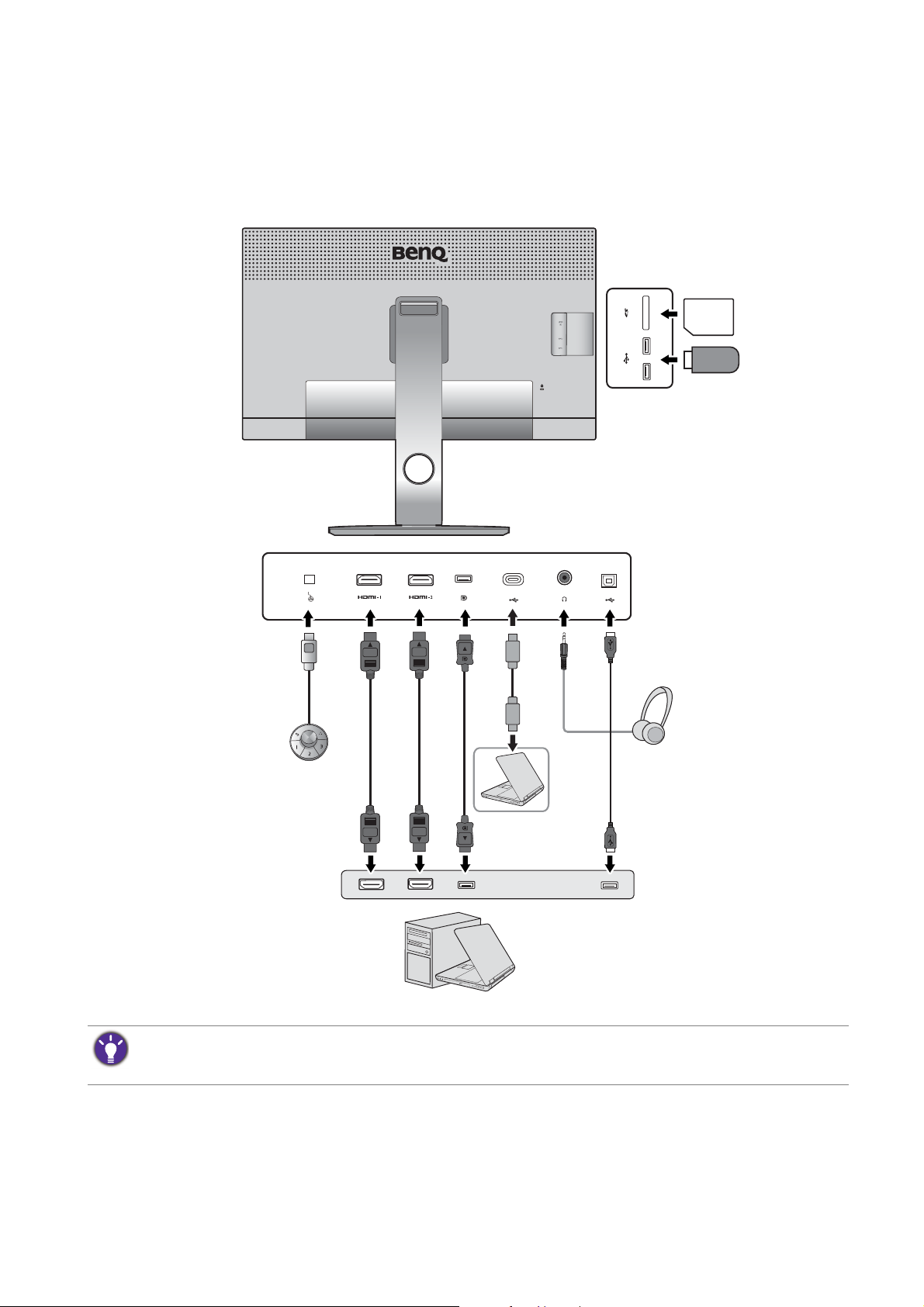
Connessione
Altoparlanti/
Cuffie
Periferiche USB
Scheda SD
PC/Notebook
Hotkey Puck G2
Le seguenti illustrazioni inerenti la connessione servono solo come riferimento. E possibile
acquistare separatamente i cavi che non sono stati forniti con il prodotto.
Per ulteriori informazioni sui metodi di connessione, vedere le pagine 23 - 24.
A causa delle limitazioni della tecnologia USB-C™, la velocità di trasmissione USB è determinata solo dalla
frequenza di aggiornamento selezionata. Per ulteriori informazioni consultare Opzioni per il trasferimento dei dati
mediante USB-C™ a pagina 65.
19 Descrizione del monitor
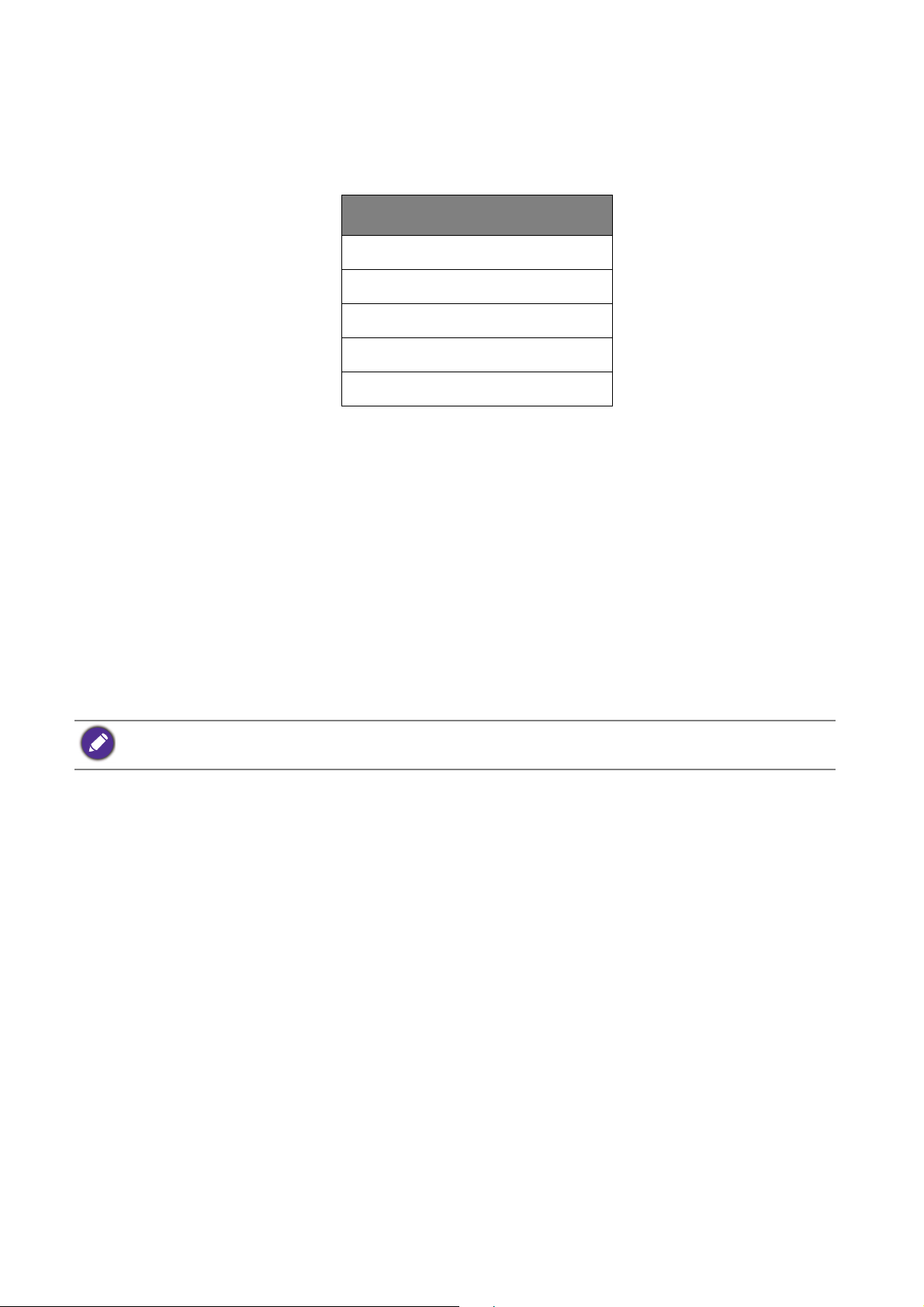
Alimentazione della porta USB-C™ sul monitor
Grazie alla funzione di alimentazione, il monitor è in grado di alimentare i dispositivi USB-C™
collegati.
Alimentazione USB-C™
5V/3A
9V/3A
12V/3A
15V/3A
20V/3A
• Un dispositivo collegato deve essere dotato di un connettore USB-C™ che supporta la
funzione di carica mediante l'alimentazione USB.
• Il dispositivo collegato può essere caricato mediante una porta USB-C™ anche quando il
monitor è in modalità risparmio energetico.(*)
• L'alimentazione USB è fino a 60W. Se il dispositivo collegato richiede più di 60W per il
funzionamento o per l'avvio (quando la temperatura è scarica), usare l'adattatore originale
fornito con il dispositivo.
• Le informazioni si basano sui criteri di test standard e sono forniti come riferimento. Non è
garantita la compatibilità a causa delle variazioni ambientali. Se viene utilizzato un cavo
USB-C™ non incluso nella confezione, assicurarsi che il cavo sia certificato dalla USB-IF e
completo, con alimentazione e funzioni di trasferimento di video / audio / dati.
*: La carica mediante USB-C™ in modalità risparmio energetico del monitor è disponibile quando la funzione
Riattivaz USB-C è attiva. Andare su Sistema > Riattivaz USB-C e selezionare ATTIVATO.
20 Descrizione del monitor
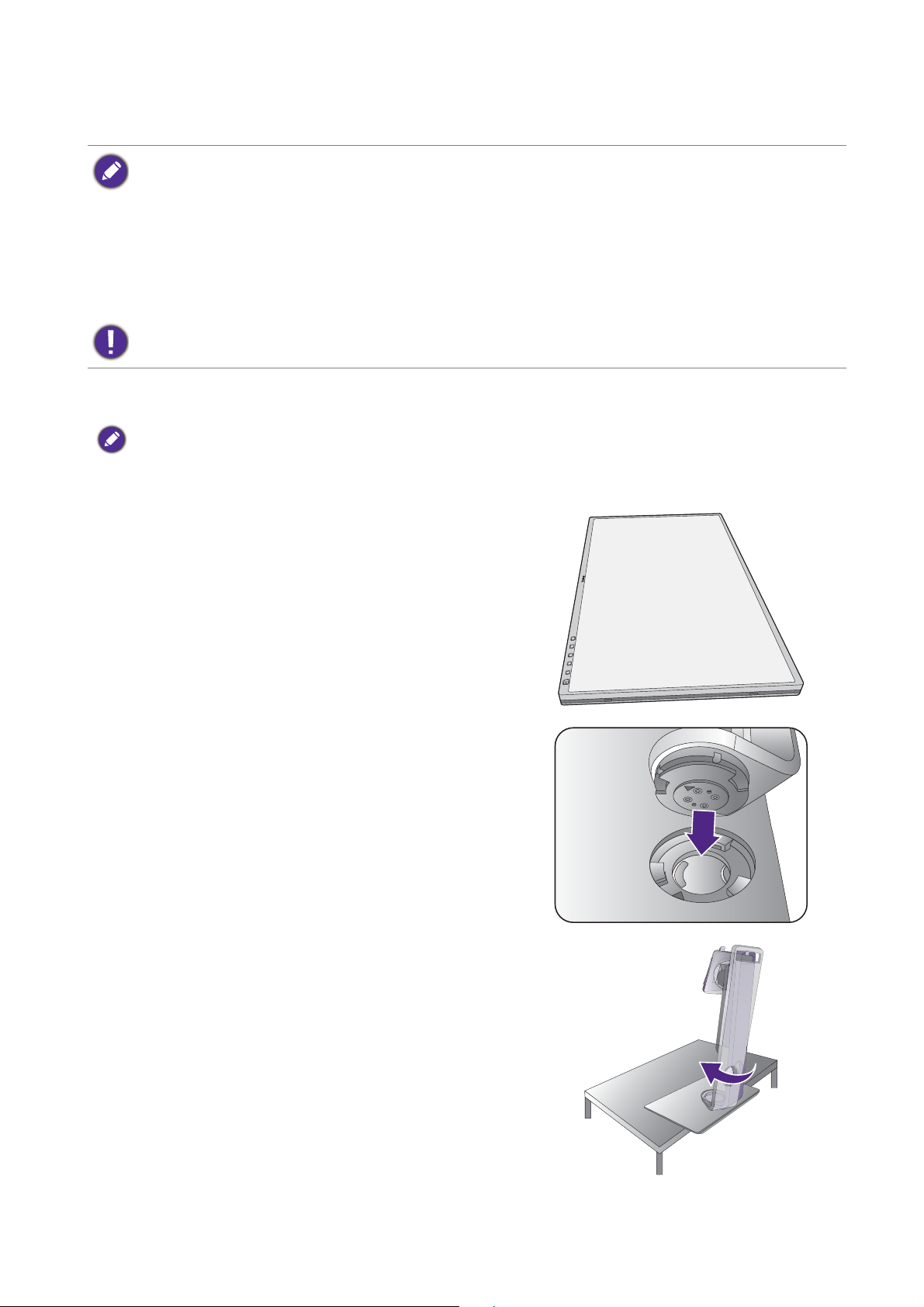
Installazione dell'hardware del monitor
Quick Start Guide
• Se il computer è acceso, prima di continua dovete spegnerlo.
Non inserite la spina e non accendete la corrente del monitor fino a che non vi viene detto di farlo.
• Le seguenti illustrazioni servono solo come riferimento. La posizione e la disponibilità dei jack di ingresso e
uscita possono variare in relazione al modello acquistato. Inoltre, una Guida rapida sullo schermo del monitor
è disponibile solo per SW321C.
• La temporizzazione supportata può variare in relazione al segnale di ingresso. Scaricare il
risoluzione)
display predefinito
Evitare di premere le dita sulla superficie dello schermo.
dal sito web (consultare Supporto per il prodotto a pagina 3). Fare riferimento a "Modalità
" in Resolution file (File risoluzione) per ulteriori informazioni.
Resolution file (File
1. Attaccate la base del monitor.
Fate attenzione ad evitare danni al monitor. Se mettete la superficie dello schermo su un oggetto come la cucitrice
o il mouse, il vetro si crepa o si rovina il substrato LCD e viene resa nulla la garanzia. Se fate scivolare o graffiare
il monitor sul vostro tavolo, si graffiano o danneggiano il bordo del monitor e i controlli.
Proteggete il monitor e lo schermo tenendo libero uno
spazio aperto e piano sul vostro tavolo e mettendo una
cosa morbida quale la custodia d’imballo del monitor sul
tavolo come imbottitura.
(Solo per SW321C) Adagiare delicatamente lo schermo
a faccia in su una superficie piana, pulita e imbottita e
seguire le istruzioni stampate sulla guida rapida.
Collegare il supporto del monitor alla base del monitor
come illustrato. Assicurarsi di allineare la freccia alla fine
del supporto a quella sul monitor.
Ruotare il supporto in senso orario fino a quando si
blocca.
21 Installazione dell'hardware del monitor
